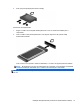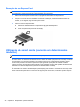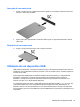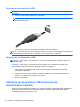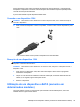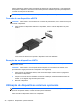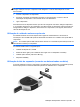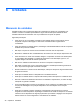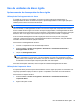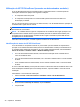HP Notebook Reference Guide - Windows Vista and Windows 7
Utilização do HP 3D DriveGuard (somente em determinados modelos)
O HP 3D DriveGuard protege uma unidade de disco rígido estacionando-a e interrompendo as
solicitações de dados em qualquer das seguintes condições:
● O computador sofre uma queda.
● O computador é transportado com a tela fechada quando está sendo executado com
alimentação por bateria.
Em um curto período após o término de um desses eventos, o HP 3D DriveGuard faz a operação da
unidade de disco rígido voltar ao normal.
NOTA: Como as unidades SSD (solid-state drives) não possuem partes móveis, o HP 3D
DriveGuard não é necessário.
NOTA: As unidades de disco rígido do compartimento de unidade de disco rígido principal ou do
compartimento de unidade de disco rígido secundária (somente em determinados modelos) são
protegidas pelo HP 3D DriveGuard. Unidades de disco rígido conectadas a portas USB não são
protegidas pelo HP 3D DriveGuard.
Para obter mais informações, consulte a ajuda do software HP 3D DriveGuard.
Identificação do status do HP 3D DriveGuard
A luz da unidade no computador muda de cor para mostrar que uma unidade do compartimento
principal ou secundário está estacionada (somente em determinados modelos). Para determinar se
as unidades estão atualmente protegidas ou se uma unidade está estacionada, selecione Iniciar >
Painel de Controle > Hardware e Sons > Windows Mobility Center:
● Se o HP 3D DriveGuard estiver ativado, uma marca de verificação verde é exibida sobre o
ícone da unidade de disco.
● Se o HP 3D DriveGuard estiver desativado, um X vermelho é exibido sobre o ícone da unidade
de disco.
● Se as unidades estiverem estacionadas, uma lua amarela é exibida sobre o ícone da unidade
de disco.
O ícone no Windows Mobility Center pode não mostrar o status mais atual da unidade de disco. Para
obter atualizações imediatas após uma mudança de status, é preciso habilitar o ícone da área de
notificação.
Para habilitar o ícone da área de notificação:
1. Selecione Iniciar > Painel de Controle > Hardware e Sons > HP 3D DriveGuard.
NOTA: Se for solicitado pelo Controle de Conta de Usuário, clique em Sim.
2. Na linha Ícone na bandeja do sistema, clique em Mostrar.
3. Clique em OK.
40 Capítulo 6 Unidades